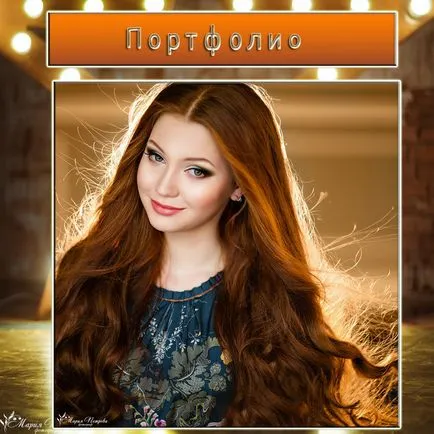Instrumente muta instrument și selectați instrument în programul Photoshop
Toată lumea a auzit, probabil, de un astfel de program pentru editarea fotografiilor ca Adobe Photoshop. dar nu toată lumea poate lucra în ea. De aceea începem cu elementele de bază - o bară de instrumente pentru acest program minunat. Astăzi ne uităm la exemple reale de instrumente, cum ar fi Move Tool si rectangulare Marquee Tool. un pic de atingere pe Instrument pentru orizontal de tip și configurat.

Pentru a începe, să ne ia două fotografii diferite împreună pentru a le conecta împreună. Să-ți fie o fată frumoasă - în viitor, vom face un colaj foto din aceste două figuri.

Stratul inferior (fata pe fundalul de stele) folosesc unul dintre filtrele de bandă încețoșat. și bara de instrumente sunt în căutarea utile și instrumentul cel mai frecvent numit Move Tool.
Trageți pe prima fotografie, cu ajutorul acestui instrument a doua fotografie fata cu părul. Să creați o casetă în jurul stratului nou creat. Pentru a face acest lucru, mergeți la meniul Blending Options și configurați cadru. Vizualizare meniu, puteți pur și simplu clic pe strat, faceți clic dreapta și selectând elementul adecvat.
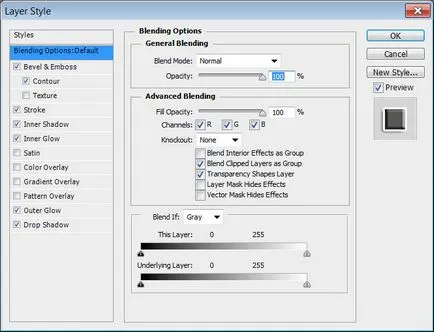
Este posibil să se mute stratul de sus în orice moment, folosind același instrument Mutare instrument.


În setările instrument puteți specifica diverse opțiuni și setări panou în sine este situat în partea de sus a programului (când selectați instrumentul în sine). Astfel, puteți bifa stratul superior de intrare autoselect sau grup de straturi, și setați vizibilitatea transformării stratului de control.
În plus, în meniul contextual, puteți aplica un nou set de instrumente pentru a alege clearance-ul său, sortarea, etc.
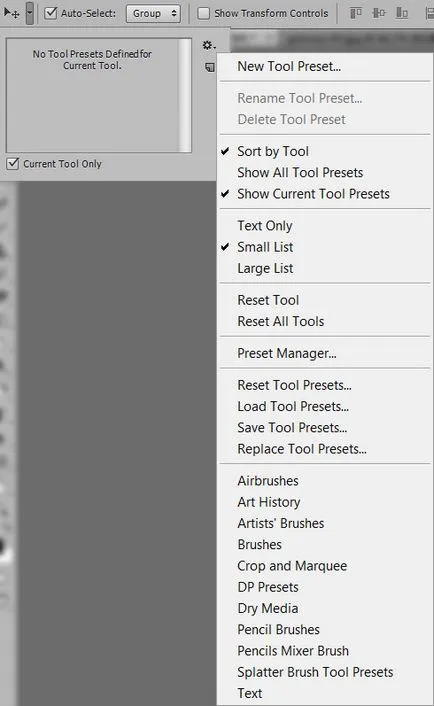
Selectați instrumentul următor numit Marquee Tool Rectangular.
Puteți vedea câteva elemente selectați - este de selecție dreptunghiulară și eliptice, precum și linia orizontală și verticală. prezinta pe dreapta comenzi rapide pentru fiecare instrument.
Creați un nou layer cu tastele CTRL + J.

strat creat va fi utilizat pentru text, ci mai degrabă pentru a evidenția și accent.
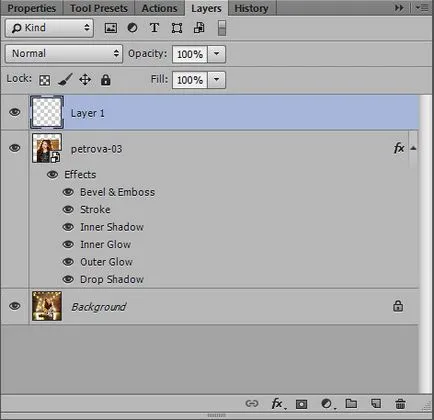
Ia Gradient Tool și umple selecția noastră cu ALT + Backspace tastele (pentru a umple culoarea planului frontal) sau CTRL + Backspace (pentru a umple culoarea de fundal).
În setările instrument puteți specifica tipul de umplere și de gradient, modul de amestecare, etc.
Pentru a utiliza un gradient, trebuie să țineți mouse-ul de sus în jos sau invers vice-o secțiune dedicată a fotografiei.
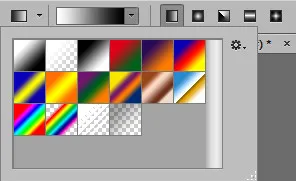
Am ales opțiunea 5 din cauza gradientului setului standard.
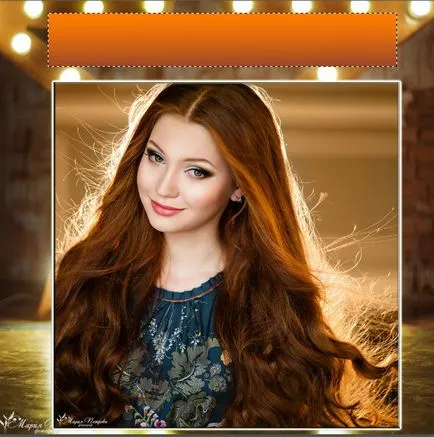
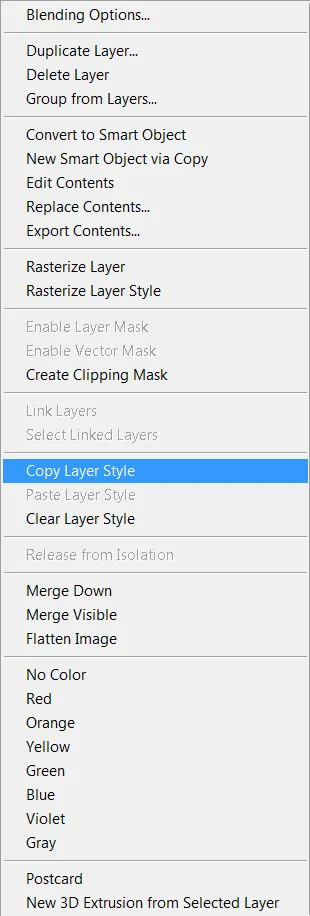
Apoi selectați stratul superior și faceți clic dreapta pe ea. Selectați elementul Paste Layer Style.
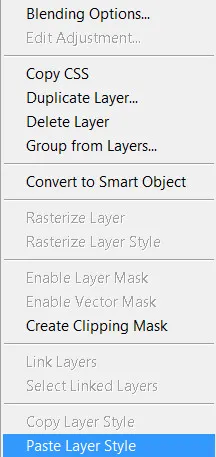
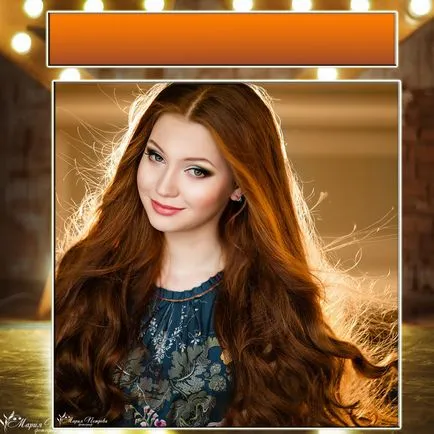
Adăugați un text creat în stratul superior. Pentru aceasta vom lua Type Tool orizontal.
Scrieți cuvântul „portofoliu“ pentru alocarea contextului general al inscripției.
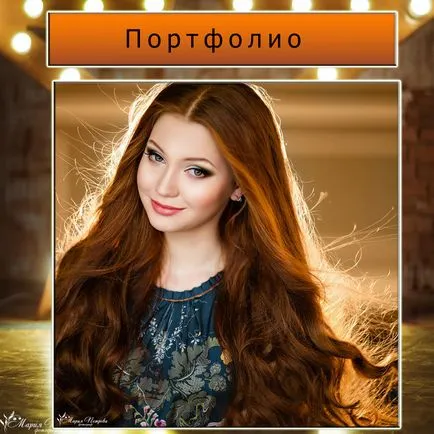
Să ne effektnosti da Apoi, prin utilizarea unor filtre suplimentare și selectând un alt font.
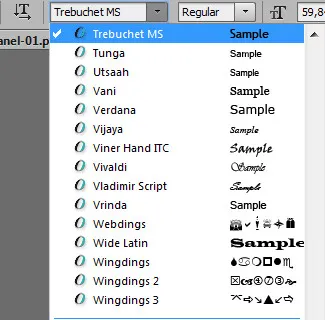
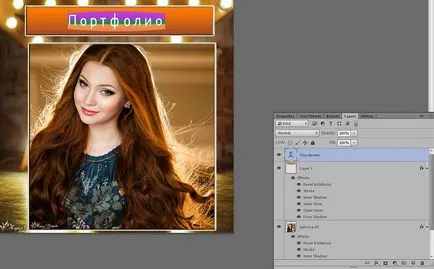
Rezultatul a fost o astfel de imagine: